Power BI教程学习手册
收录于 2023-04-20 00:10:05 · English · بالعربية · Español · हिंदीName · 日本語 · Русский язык · 中文繁體
Power BI教程
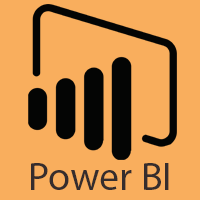
Power BI是最受欢迎的数据可视化和商业智能工具之一。 Power BI工具是应用,数据连接器和软件服务的集合,用于从不同的数据源获取数据,进行转换数据并生成有用的报告。
Power BI服务基于 SaaS 和可用于不同平台的移动Power BI应用。业务用户使用这些服务集来消费数据并生成Power BI报告。
本教程可帮助您清除Power BI中的所有基本概念,并提供有关如何使用Power BI的足够知识。或如何在Power BI上工作。
在本教程中,我们将讨论以下主题:
什么是BI?
什么是Power BI?
Power BI历史记录
Power BI组件
Power BI体系结构
Power BI工具
Power BI优势
Power BI的缺点
下载并安装Power BI Desktop
Power BI仪表板
Power BI报告
仪表板和报表之间的差异
Power BI数据源
Power BI Embedded
Power BI Gateway
Power BI的构建块
Power BI报表服务器
Power BI DAX
谁使用Power BI?
什么是BI?
BI术语是指商业智能。它是一个数据驱动的决策支持系统(DSS),可帮助您分析数据并提供可操作的信息。它可以帮助业务经理,公司高管和其他用户轻松地做出决策。
商业智能是指用于收集,分析,集成并提供业务信息的应用程序,技术和实践。商业智能的目的是支持更好的决策。
有时,商业智能可与简报,报告,查询工具和执行信息系统互换使用。
下图显示了商业智能的好处,例如:
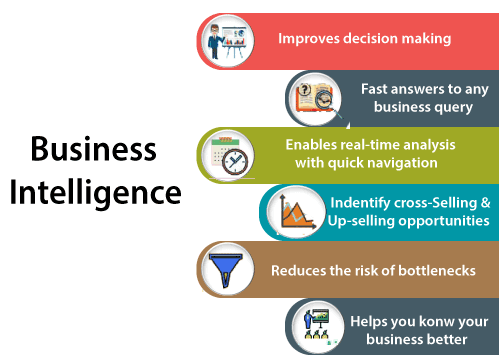
BI的重要性
通过提高对公司数据的访问权限,然后使用该数据来提高盈利能力,商务智能可用于改善公司的所有部门。实施BI的公司可以将其收集的数据转换为业务处理器的见解。
然后,这些见解可用于创建战略性业务决策,从而提高生产力并加速增长。
更多商业智能工具的潜在好处包括:
创造新收入。
它提高了运营效率。
它优化了内部业务流程。
它改善了决策制定。
与商业竞争对手相比,它正在获得竞争优势。
它用于发现需要解决的业务问题。
它可用于协助公司识别市场趋势。
BI工具的类型
BI结合了广泛的数据分析应用程序,其中包括:
移动BI
实时BI
业务BI
开源BI(OSBI)
协作BI
位置情报(LI)
软件即服务BI(SaaS BI)
在线分析处理(OLAP)
临时分析
什么是Power BI?
Power BI是数据可视化和商业智能工具,可帮助将来自不同数据源的数据转换为交互式仪表板和BI报表。它提供了具有自助服务商业智能功能的交互式可视化功能,最终用户可以自行创建报告和仪表板,而不必依赖信息技术人员或数据库管理员。
Power BI提供了多个连接器,软件和服务。这些服务基于 SaaS 和可用于不同平台的移动Power BI应用程序。业务用户使用这些服务集来消费数据和构建BI报告。
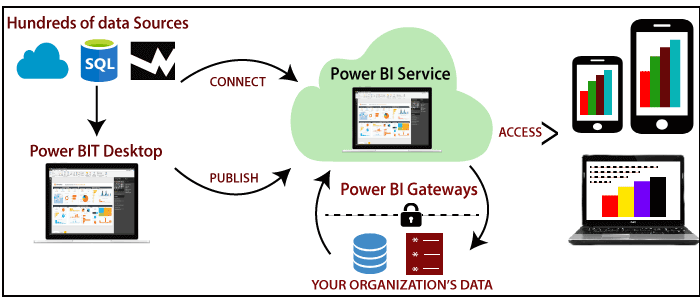
Power BI桌面应用程序用于创建报告,而Power BI服务(软件即服务-SaaS)用于发布那些报告。然后使用Power BI移动应用程序查看报告和仪表板。
不同的Power BI版本(例如台式机,基于服务的(SaaS)和移动Power BI应用程序)用于不同的平台。
为什么使用Power BI
以下是使用Power BI工具的一些重要原因:
它允许实时仪表板更新。
它提供与云中数据源的安全可靠连接。
它允许使用自然语言查询进行数据探索。
Power BI提供了混合配置,快速部署和安全环境。
它为仪表板可视化提供功能,这些功能会随社区定期更新。
它为SaaS解决方案提供了预先构建的仪表板和报告。
Power BI历史记录
Microsoft的SQL服务器覆盖服务团队的 Ruler 和 Dhers Netz 认为Power BI。 Power BI由 West Chadic George 设计,并命名为 Crescent 项目。在2011年,它与代号为麦金利山的SQL Server捆绑在一起。 2014年9月,Microsoft向Power BI公开了第一个预览版。 Power BI的第一版于2015年7月24日发布。它基于基于Excel的加载项,例如Pivot,视图,Power Query和Map。Power BI组件
Power BI的组件如下所示:
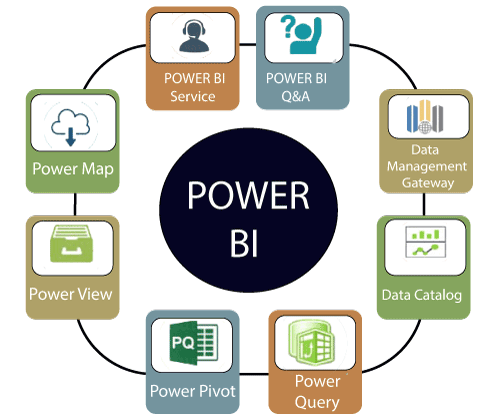
1、强大的查询功能: 用于访问,搜索和转换公共和内部数据源。
2、 Power Pivot: Power Pivot用于内存分析中的数据建模。
3、 Power View: 通过使用Power View,您可以将数据分析,可视化和显示为交互式数据可视化。
4、 Power Map: 通过交互式地理可视化使数据栩栩如生。
5、 Power BI服务: 您可以共享从本地和基于云的数据源还原的工作簿和数据视图。
6、 Power BI问答: 您可以提出任何问题,并通过自然语言查询立即获得答复。
7、数据管理网关: 您将获得定期的数据刷新器,公开表并查看数据供稿。
8。数据目录: 通过使用数据目录,您可以快速发现并重复使用查询。
Power BI体系结构
Power BI的体系结构如下所示:
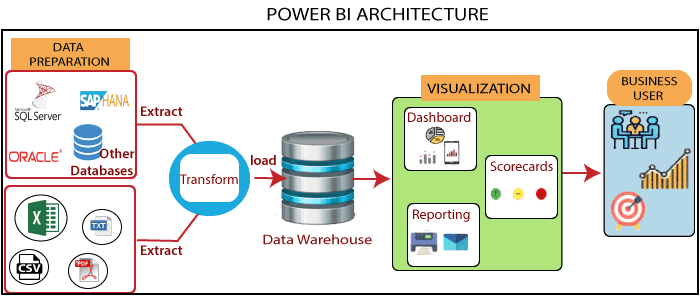
Power BI体系结构分为三个阶段。前两个阶段使用ETL(提取,转换和加载)过程来处理数据。
数据集成: 组织需要处理来自不同来源的数据。首先,从不同的来源提取数据,这些来源可以是单独的数据库,服务器等。
然后将数据集成为标准格式,并存储在称为暂存区的公共区域。 数据处理: 尽管如此,集成数据仍无法进行可视化处理,因为在显示数据之前需要对其进行处理。此数据经过预处理。
例如,,将从数据集中删除缺失值或冗余值。
之后,将业务规则应用于数据,并转换为可显示的数据。
然后,这些数据将被加载到数据仓库中。 数据表示: 数据加载和处理后,可以使用Power BI提供的各种可视化效果更好地可视化。
通过使用仪表板和报表,我们可以
这些可视化报告可帮助业务最终用户根据见解做出业务决策。
Power BI工具
以下是Power BI的一些基本工具,如下所示:
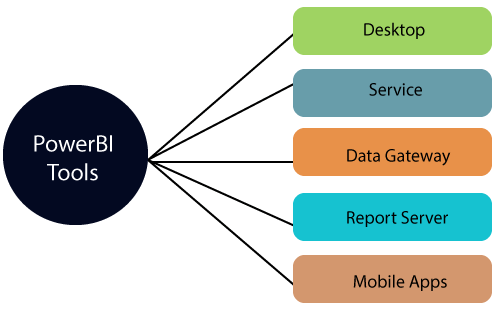 Power BI Desktop: 是主要的创作和发布工具。 Power BI用户和开发人员使用它来创建全新的模型和报告。
Power BI Desktop: 是主要的创作和发布工具。 Power BI用户和开发人员使用它来创建全新的模型和报告。Power BI Desktop工具免费提供。 Power BI服务: Power BI数据模块,仪表板和报告托管在在线软件即服务(SaaS)中。共享,管理和协作在云中进行。
Power BI Service工具可按专业版许可使用,用户每月需支付10美元。 Power BI数据网关: 它充当Power BI服务本地数据源(例如,导入,直接查询和实时查询)之间的桥梁。 BI管理员将安装Power BI。 Power BI报表服务器: 它托管页面报表,移动报表,KPI和Power BI桌面报表。它需要每四个月更新一次,并由IT团队进行管理。 Power BI Mobile Apps: 它可用于 Android , iOS 和 Windows 。 Microsoft Intune使用此工具对其进行管理。您可以在Power BI Service报表服务器上查看报表和仪表板。
Power BI的优势
以下是Power BI的一些优势,如下所示:
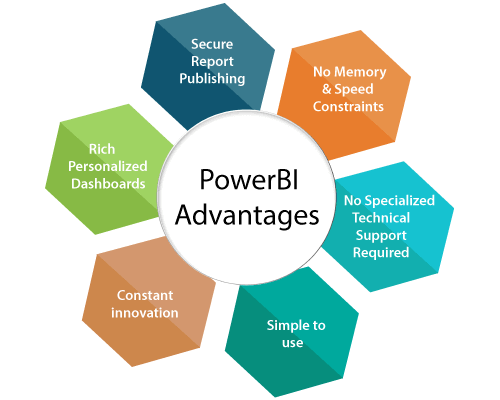
1、安全的报告发布: 您可以自动刷新设置数据并发布报告,以允许所有用户使用最新信息。
2、没有内存和速度限制: 将现有的BI系统转移到具有Power BI嵌入式功能的强大云环境中,可以消除内存。速度限制确保可以快速检索和分析数据。
3、不需要专业技术支持: Power BI无需专业技术支持即可提供快速的查询和分析。它还支持强大的自然语言界面和直观的图形设计器工具的使用。
4、使用简单: Power BI使用简单。用户仅代表一个简短的学习曲线就可以轻松找到它。
5、不断创新: Power BI产品每个月都会更新,具有新功能。
6、丰富,个性化的仪表板: Power BI的主要功能是信息仪表板,可以对其进行自定义以满足任何企业的实际需求。您可以轻松地将仪表板和BI报表嵌入应用程序中,以提供统一的用户体验。
Power BI的缺点
Power BI的一些缺点如下所示:
仪表盘和报告仅与具有相同电子邮件域的用户共享。
Power BI将不会合并从实时连接访问的导入数据。
Power BI仅接受最大大小为250 Mb的文件和由x速度内存数据库的数据压缩的zip文件。
仪表板从不接受或传递用户,帐户或任何其他实体参数。
很少有数据源允许实时连接Power BI报表和仪表板。
下载并安装Power BI Desktop
以下是下载Power BI Desktop的系统要求:
窗口7,窗口8,窗口8.1,窗口10和Windows Server 2008 R2,Windows Server 2012,Windows Server 2012 R2、
它需要Internet Explorer 9或更高版本。
Power BI Desktop可用于32位和64位平台。
让我们逐步了解Power BI Desktop的下载过程:
步骤1: 单击下面的链接直接下载Power BI Desktop。 https://powerbi.microsoft.com/en-us/desktop/
步骤2: ,然后单击免费下载按钮。

步骤3: 现在,您将重定向到 Microsoft Store ,然后选择获取按钮。
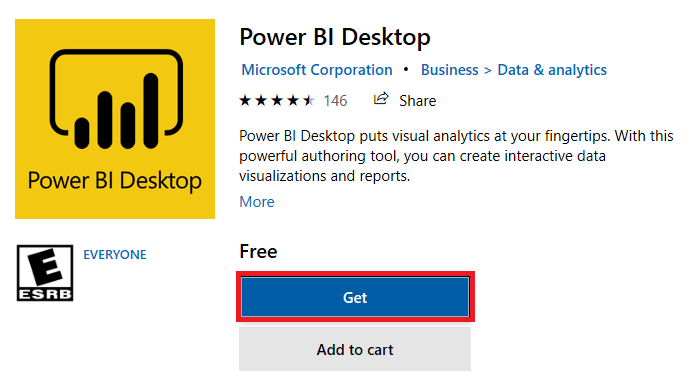
步骤4: 单击安装按钮。

您可以看到Power BI Desktop的进度状态在屏幕上显示。
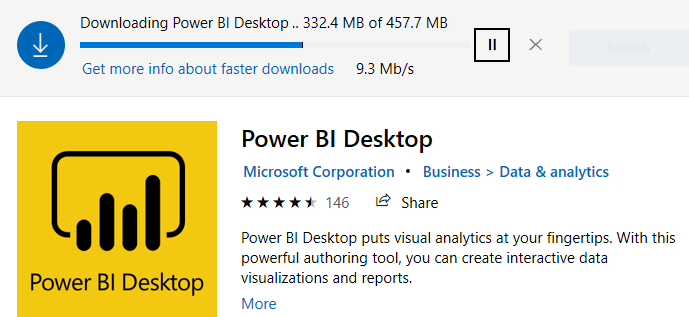
第5步: 您可以看到" 欢迎使用Power BI Desktop "屏幕,然后在桌面上注册自己。
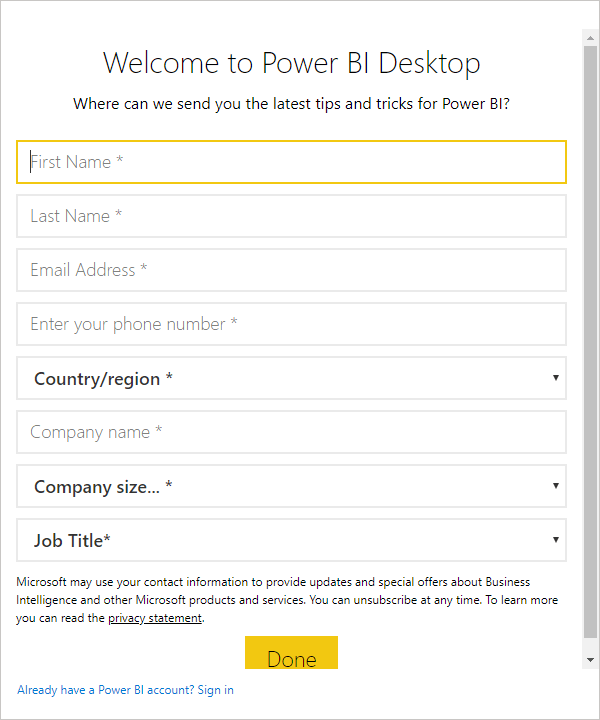
步骤6: 当您运行Power BI桌面时,它将显示主页或欢迎屏幕。
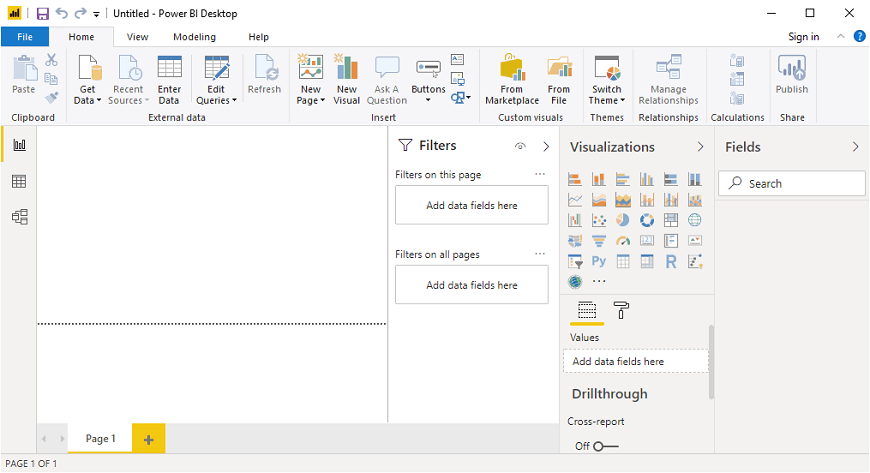
Power BI仪表板
Power BI仪表板是一个页面,也称为画布,它使用可视化方式讲述故事。仅限一页;因此,设计合理的仪表板仅包含该故事的最基本元素。
仪表板上可见的可视化内容称为图块。这些磁贴从报告固定到仪表板。仪表板上的可视化效果来自报表,每个报表基于一个数据集。
仪表板可以将本地数据和云计算数据结合在一起。不管数据在哪里,它们都提供了统一的视图。
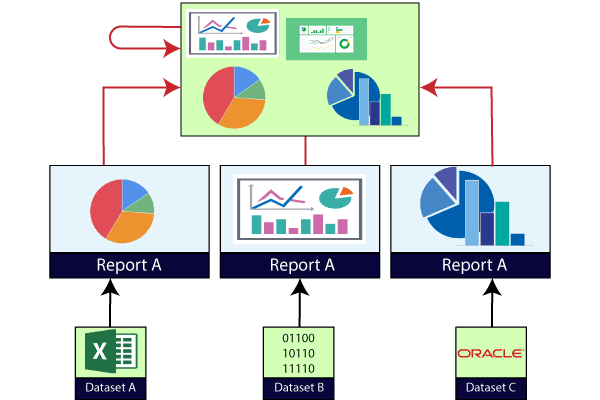
在Power BI中创建仪表板
我们需要导入Power BI的一个示例数据集,并使用它来创建新的仪表板。
例如,假设有一个示例,例如采购分析。该示例是一个具有两个PowerView工作表的excel工作簿。
当Power BI导入工作簿时,它将向工作空间添加数据集和报告。让我们逐步看一下。
第1步: 打开Power BI Desktop,然后单击文件窗格。
步骤2: 转到导入选项。
步骤3: 并选择Excel数据集文件导入文件。
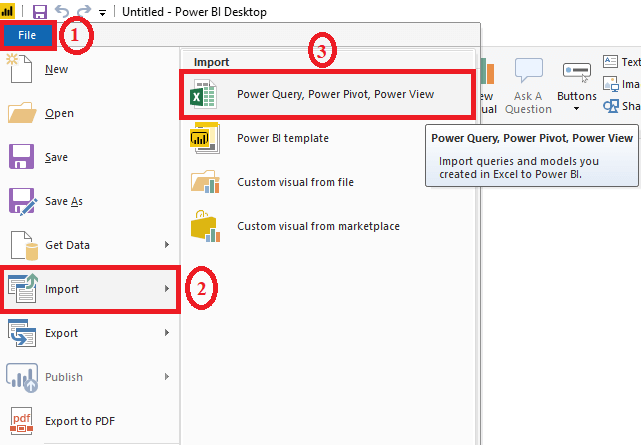
步骤4 : 选择采购分析样本文件。
步骤5: 并单击打开按钮。
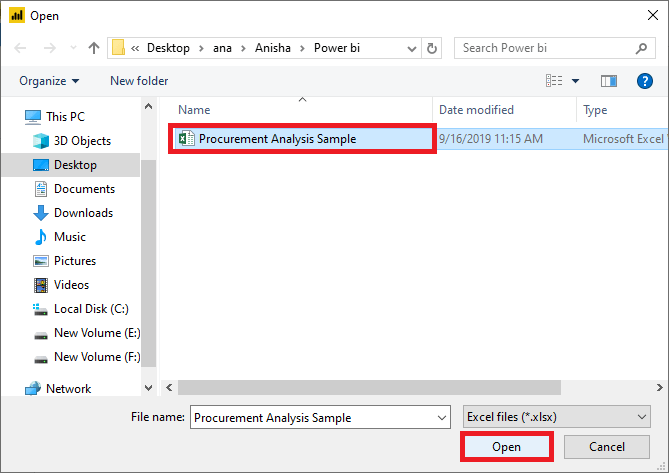
步骤6: 运动中,选择开始按钮。
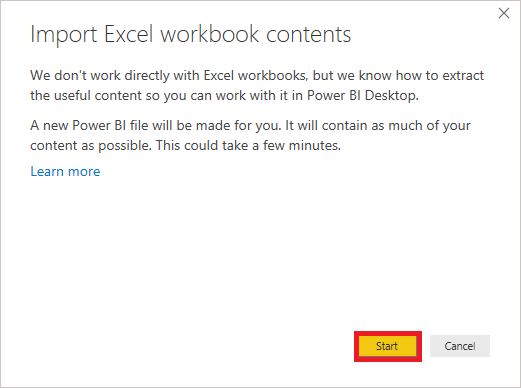
它开始导入excel工作簿并创建报告视图工作表,如下所示以下屏幕截图。
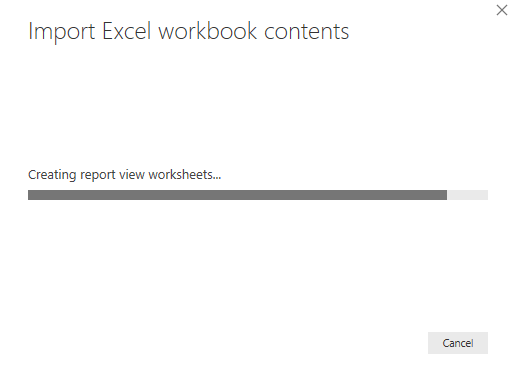
步骤7: 出现 completed 消息时,然后选择 Close 按钮将其关闭。
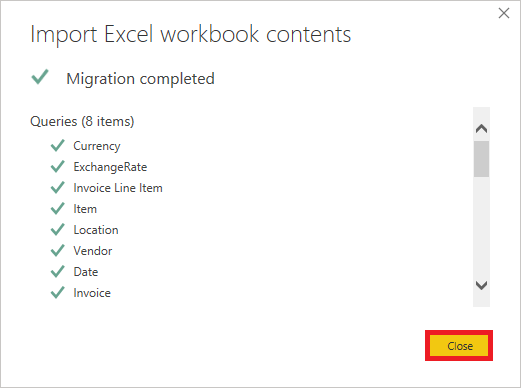
在下面的屏幕截图中,您可以以图块的形式查看导入的数据集的折扣分析。
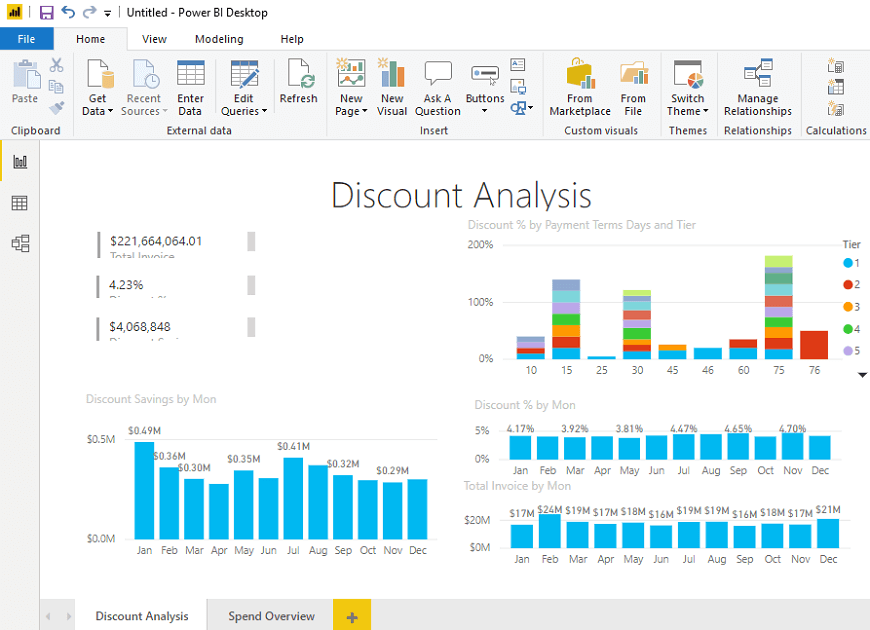
Power BI报告
Power BI 报告是数据集中的多视角视图,具有可视化功能,代表来自该数据集的不同发现和见解。
报告可以具有单个可视化或多个可视化。报表中的可视化表示类似于仪表板的功能,但用途不同。
这些可视化不是静态的。这些是高度交互且高度可定制的可视化文件,它们会随着基础数据的更改而更新。您可以添加和删除数据,更改可视化类型并在模型中应用过滤器以发现见解。
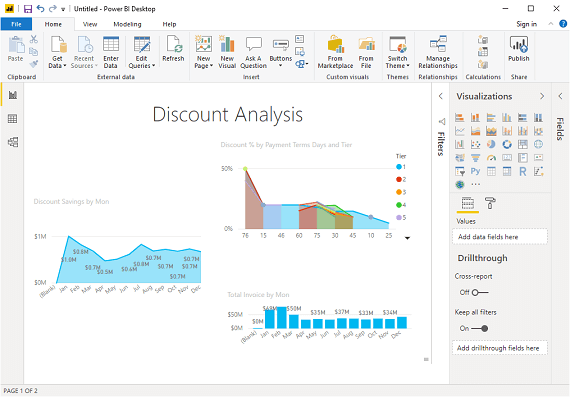
仪表板和报表之间的差异
仪表板和报表这两个术语可以互换使用,但它们不是同义词。下表将仪表板与报告进行了比较,例如:
| 功能 | 仪表板 | 报告 |
| 页面 | 只有一页。 | 它可以有一个或多个页面。 |
| 数据源 | 每个仪表盘都有一个或多个报告和数据集。 | 每个报告只有一个数据集。 |
| 固定 | 它只能将现有的可视化内容从当前仪表板固定到您的其他仪表板。 | 它可以将可视化内容固定到任何仪表板上。并且还可以将整个报告页面固定到任何仪表板上。 |
| 过滤 | 它无法过滤或切片。 | 它有许多不同的方法来过滤,突出显示和切片。 |
| 功能 | 它可以将一个仪表板设置为特色仪表板。 | 它无法创建功能报告。 |
| 设置警报 | 否 | 是的,它可以设置警报。 |
| 订阅 | 我们不能订阅仪表板。 | 我们可以订阅报告页面。 |
| 在Power BI桌面中可用 | 否 | 是的,它可以在桌面上创建和查看报告。 |
| 更改可视化类型 | 否,如果报表所有者更改了报表中的可视化类型,则固定在仪表板上的可视化不会更新。 | 是的,它可以更改可视化类型。 |
Power BI数据源
Power BI Desktop和Power BI Services支持多种数据源。点击获取数据按钮,它会向您显示所有可用的数据连接。您可以连接到不同的平面文件,Azure云,SQL数据库,和 Web平台,例如 Google Analytics,Facebook,和 Salesforce 对象。它包括一个ODBC连接以连接到其他ODBC数据源。
以下是Power BI中可用的数据源,如下所示:
SQL数据库
平面文件
空白查询
OData Feed
Azure云平台
在线服务
Oracle数据库
IBM Db2数据库
IBM Netezza
IBM Informix数据库(Beta)
其他数据源,例如Exchange,Hadoop或活动目录
要在Power BI Desktop中连接数据,需要在主屏幕中单击获取数据按钮。首先,它向您展示了最常见的数据源。然后单击更多选项以查看数据源的完整列表。
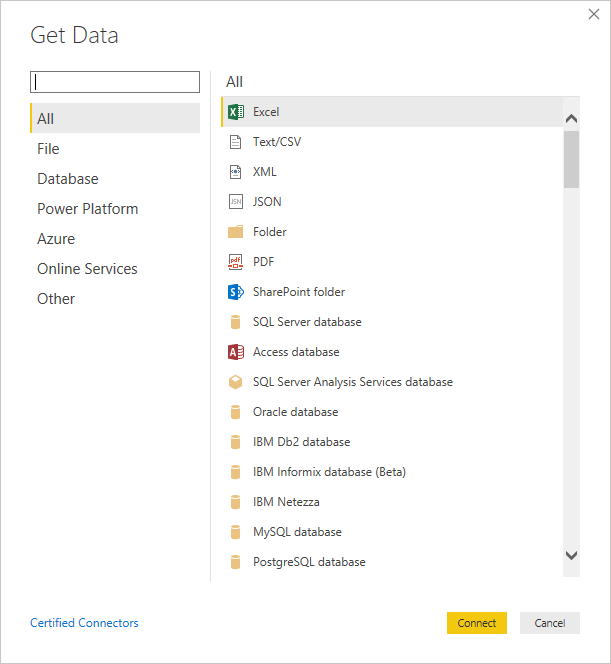
在左侧,显示所有可用数据源的类别。您还可以在顶部执行搜索操作。
让我们详细查看列出的所有数据源:
1、全部
在此类别中,您可以查看Power BI桌面的所有可用数据源。
2、文件
单击文件选项时,它将显示Power BI桌面支持的所有平面文件。从列表中选择任何文件类型,然后单击 Connect 按钮以连接该文件。
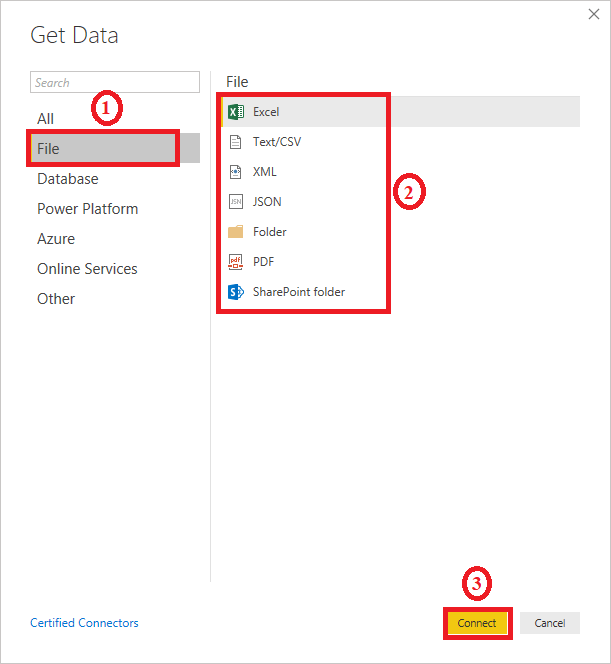
3、数据库
当您单击数据库选项时,它将显示您可以连接到任何数据库的所有数据库连接的列表。
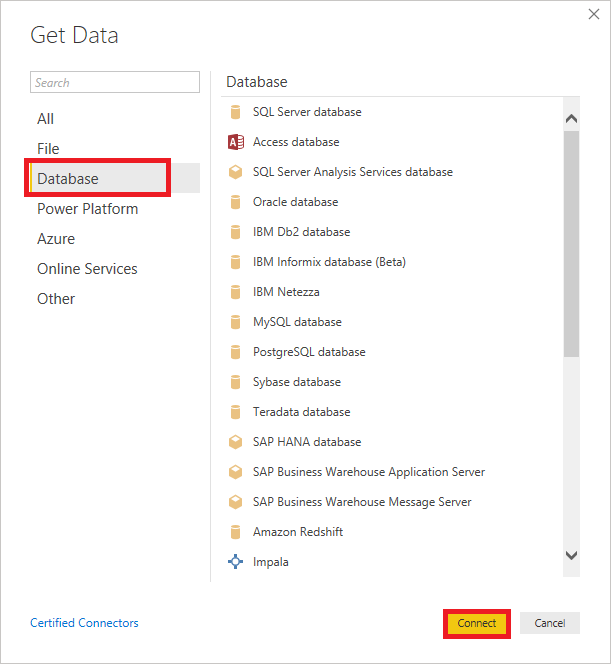
您需要传递服务器名称,用户名和密码才能进行连接。另外,您可以使用高级选项通过直接SQL查询进行连接。您还可以选择连接模式-导入或 DirectQuery 。
导入: 导入方法允许执行数据转换和操作。当您将数据发布到PBI服务(限制为1 GB)时,它会消耗数据并将数据推送到Power BI Azure后端,并且每天最多可以刷新8次数据,并且可以设置时间表以刷新数据。
DirectQuery: 它限制了数据操作的选项,并且数据保留在SQL数据库中。 DirectQuery是实时的,不需要像Import方法中一样安排刷新。
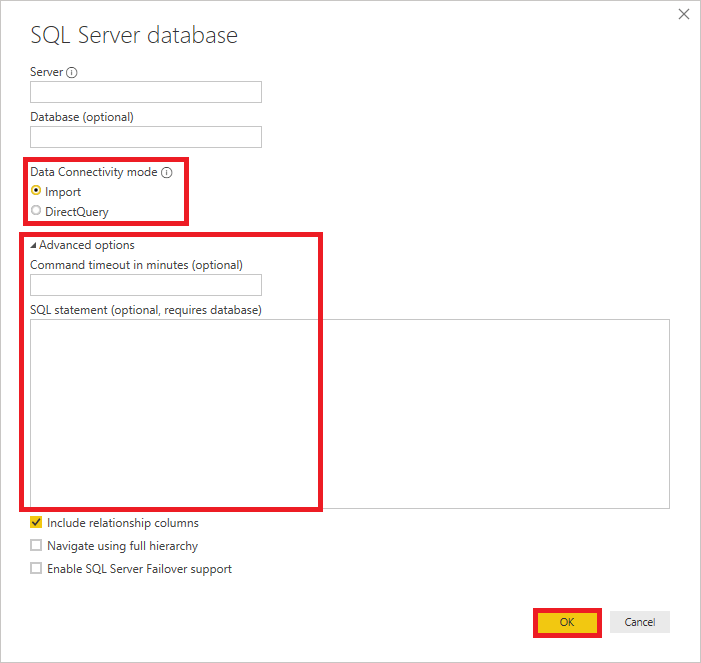
4、 Azure
使用Azure选项,您可以连接Azure云中的数据库。下面的屏幕快照显示了Azure类别下的各种可用选项。
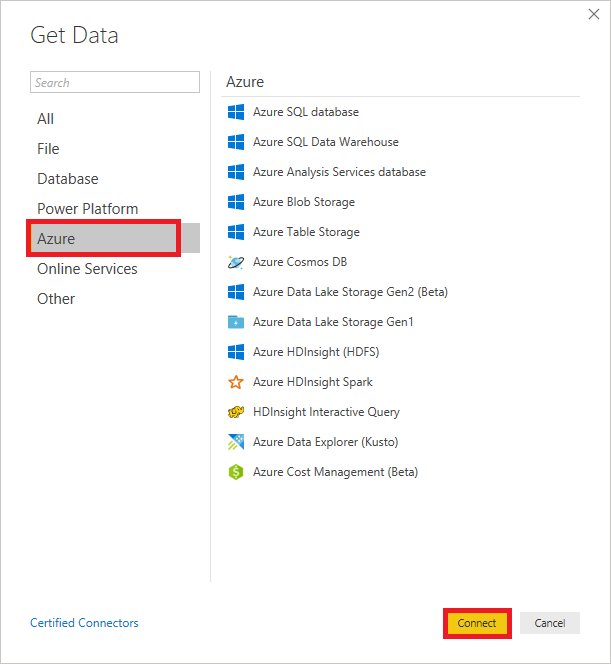
5、在线服务
Power BI还允许您连接到不同的在线服务,例如 Exchange,Salesforce,Google Analytics(分析)和 Facebook 。
下面的屏幕快照显示了在线服务下可用的各种选项。
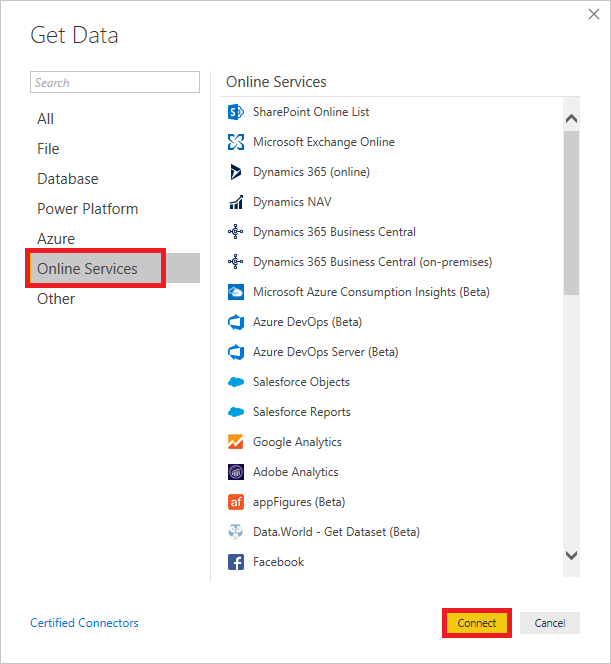
6、其他
下面的屏幕快照显示了其他类别下可用的各种选项。
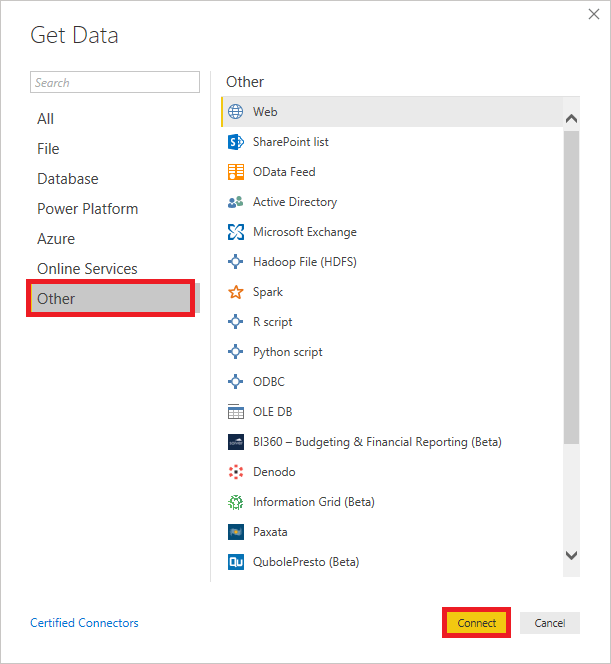
Power BI Embedded
Power BI服务(SaaS)和Azure中的Power BI Embedded服务(PaaS)具有用于嵌入仪表板的API和报告。嵌入内容时,可以访问最新的Power BI功能,例如仪表板,网关和应用程序工作区。
嵌入Power BI内容有两种方案:
嵌入组织用户 (拥有Power BI许可证),它使我们能够扩展Power BI服务。要求您的应用程序的用户登录Power BI服务才能查看内容。
登录后,他们只能访问自己拥有的仪表板和报告,或者在Power BI服务中与其共享的人。 为用户和客户嵌入
它使您可以为没有Power BI帐户的用户嵌入仪表板和报告。这种嵌入也称为Power BI嵌入式。
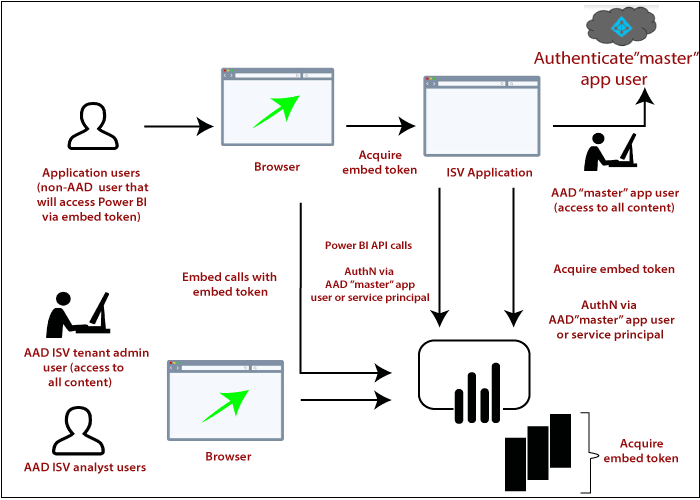
Power BI Embedded为ISV,其开发人员和客户带来了好处。例如,ISV可以开始使用Power BI Desktop免费创建视觉效果。通过最大程度地减少视觉分析开发工作,ISV可以缩短上市时间,并通过差异化的数据体验在竞争对手中脱颖而出。此外,ISV可以选择为通过嵌入式分析创造的附加价值收取额外费用。
使用Power BI Embedded,您的客户无需了解Power BI。您可以使用两种不同的方法来创建嵌入式应用程序:
Power BI Pro帐户
服务原则
Power BI Pro帐户充当应用程序的主帐户(可以将其视为代理帐户)。此帐户允许生成嵌入令牌,这些令牌可提供对应用程序Power BI仪表板和报告的访问。
服务原理可以仅使用仅应用程序将Power BI内容嵌入应用程序中令牌。它还允许生成嵌入令牌,以提供对应用程序的Power BI仪表板和报告的访问。
注意: 虽然嵌入需要Power BI服务,但是客户不需要拥有Power BI帐户即可查看应用程序嵌入的内容。
Power BI Gateway
Power BI Gateway是访问本地网络中数据所需的软件。网关扮演着本地数据源的网守的角色。如果有人想从云或基于Web的应用程序访问本地数据,则该请求将通过网关。网关出席所有连接请求,并根据其身份验证和要求授予访问权限。
Gateway不会将数据从本地源传输到客户端平台。但是它直接将该平台连接到本地数据源。客户端可以直接从其本地位置访问数据,以将其用于仪表板,报告和数据分析。
通常,网关用于促进单个数据源与数据库之间的连接。本地数据源。
Power BI网关的类型
Power BI网关有两种类型:
标准模式
个人模式
本地数据网关(标准模式)
本地数据网关允许与多个本地数据源连接适用于多个用户。您可以在Power BI,Azure Logic Apps,Azure Analysis Services,PowerApps,Microsoft Flow等中使用数据。
仅安装这种类型的数据网关,您才能建立与多个数据源的直接连接。该数据网关对于需要多个用户访问各种数据源的复杂场景非常有用。
本地数据网关(个人模式)
内部部署数据网关的特定模式仅允许一个用户连接到不同的数据源。当只有一个人需要访问数据源时,这将很有帮助。要使用Power BI创建报告和仪表板,用户不能与其他用户共享访问权限。
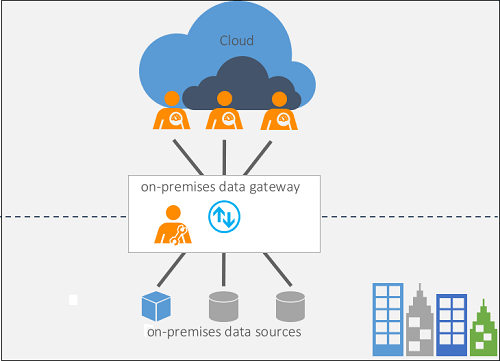
Power BI网关体系结构
Power BI网关功能在云服务和本地数据源之间起中介作用。本地数据网关作为Windows服务运行。该Windows服务通过Azure服务总线注册到了网关云服务。
借助以下图表帮助数据网关的体系结构和工作:
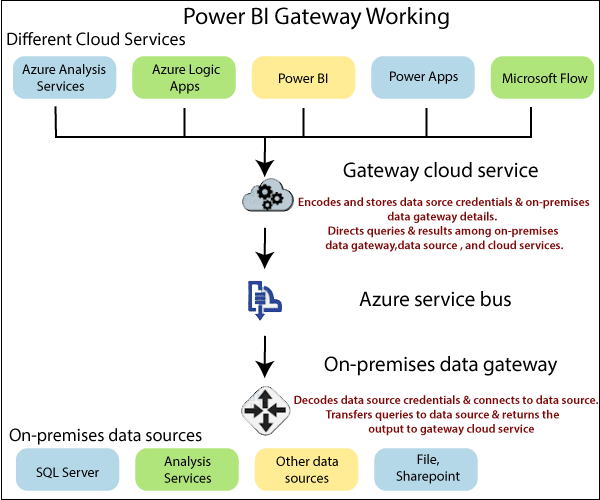
Power BI网关体系结构分为三个部分:
1、云服务
2、网关服务
3、本地数据源
根据Power BI,云服务将创建一个查询,该查询需要来自本地数据源的数据。
此来自云服务的查询转到网关云服务与加密的凭据。
网关云服务处理并分析请求,然后将其转发到Azure服务总线。您不需要单独配置azure服务总线,因为Power BI默认对其进行管理。
Azure服务总线将所有要发送到本地数据网关的请求保留下来。本地数据网关对数据源的凭据进行解密,并将用户连接到数据源。
本地数据网关将从云服务发送的查询转发到本地数据源。
在数据源上执行数据查询,该数据源可以是SQL Server,SharePoint,文件,SSAS等。
查询结果由数据源返回到本地数据网关。本地数据网关通过Azure Service Bus将结果发送回云服务。
Power BI的构建块
有五个构建块,例如可视化,报告,仪表板,数据集和图块。
 可视化: 可视化是Power BI设计人员构建的一种图表或可视化图形。这些视觉效果显示了来自数据集和报告的数据。
可视化: 可视化是Power BI设计人员构建的一种图表或可视化图形。这些视觉效果显示了来自数据集和报告的数据。例如,折线图,饼图,条形图以及其他源数据在顶级地理地图上的图形表示等。 报告: 报告是一个或多个页面的交互式视觉,文本和图形的集合,它们共同构成一个报告。
例如,状态,城市报告,按国家/地区销售,利润副产品报告,物流绩效报告等。 仪表板: 仪表板是具有可视化,文字和图形的多个可视化的单层演示。仪表板在一个屏幕上收集最重要的指标,以讲述故事或回答问题。仪表板的内容来自一个或多个数据集和一个或多个报告。
例如,饼图,条形图和地理地图。 数据集: 数据集是用于在Power BI中创建其可视化效果的数据集合。
例如, Oracle或SQL Server表和excel床单。 标题: 图块是报表或仪表板上的单个可视化图像。
例如,报表或仪表板中的饼图。
Power BI Report Server
Power BI Report Server是具有Web门户的本地报告服务器,您可以在其中显示和管理报告以及关键绩效指标。随之而来的是用于创建Power BI报表,移动报表,分页报表和KPI的工具。用户可以通过不同的方式访问这些报告: 在任何设备上的网络浏览器中查看它们,或在其收件箱中以电子邮件的形式查看它们。
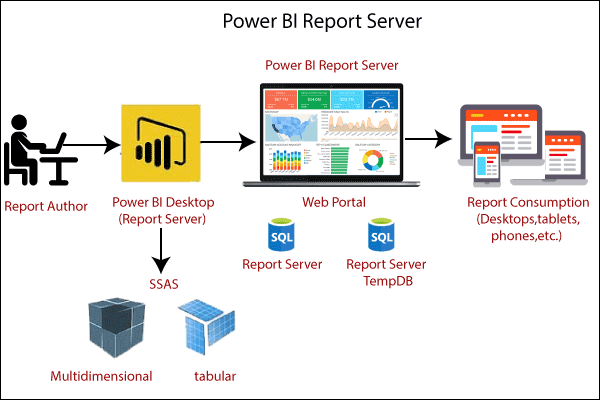
Power BI Report Server是SQL Server Reporting的特定版本可以托管Power BI报表的服务。要运行Power BI Report Server,您不需要安装SQL Server安装盘。报表服务器已经带有其安装文件。您可以下载设置文件。 Power BI报表服务器可以承载Power BI报表以及Reporting Services(SSRS)报表。
使用Power BI报表服务器,将有一个Power BI Desktop安装实例。报表服务器随附的Power BI Desktop版本应用于创建Power BI报表。否则,报告将无法托管在报告服务器上。 Power BI Desktop报表服务器版本会定期更新,其体验将与Power BI Desktop非常相似。
您可以从下面的链接下载最新版本的Power BI报表服务器。 https://powerbi.microsoft.com/en-us/report-server/
您需要两个安装项目,例如Power BI报表服务器和Power BI桌面报表服务器版本(32位和64位版本)。
Power BI DAX
DAX(数据分析表达式)是一种公式表达式语言。可以在不同的BI和可视化工具中使用它。 DAX也被称为函数语言,其中完整的代码保留在函数内部。 DAX编程公式包含两种数据类型,例如数字和其他。
数字包括货币,整数和小数,其中 Other 包括字符串和二进制对象。
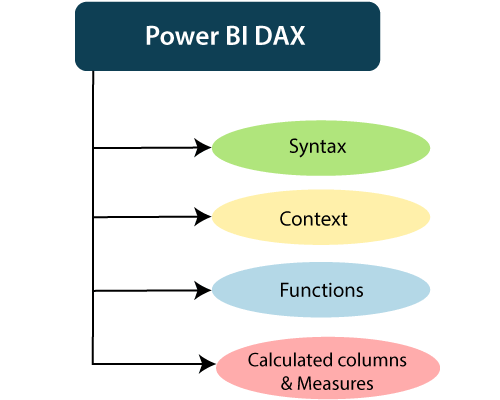
它是如何工作的?
为了理解Power BI DAX,它具有主要的三个基本概念,例如:
语法
上下文
功能
1、语法
语法由构成公式的各种组件组成。
Total Sales = SUM (Sales [SalesAmount])
2、上下文
上下文是DAX的基本概念之一。它分为两部分: 行上下文和过滤器上下文。
行上下文是最容易想到的当前行。只要公式具有使用过滤器来标识表中单行的函数,它便适用。
过滤器上下文比行上下文更具挑战性。您可以轻松地将Filter-Context视为在计算中应用的一个或多个过滤器。 Filter上下文不存在于Row上下文中。相反,它在前者之外使用。查看以下DAX公式。
3、函数
函数是预定义和有序的公式。他们可以使用传递给他们的参数来执行计算。这些参数可以是文本,数字,逻辑值或其他函数。
函数类型
以下是一些重要的DAX函数:
1、汇总功能
MIN 此DAX函数返回一列或两个标量表达式之间的最小值。
语法
MIN(<column>)
此DAX函数返回一列中的最大值,包括以文本表示的任何逻辑值和数字。
语法
MAX(<column>)
此DAX函数返回一列中值的算术平均值。
语法
AVERAGE(<column>)
此DAX函数将所有数字添加到一列中。
语法
SUM(<column>)
2、计数功能
COUNT 此DAX函数用于返回一列中的项目数。如果同一事物有多个数字,则此功能会将其计为单独的项目,而不是单个项目。
语法
COUNT(<column>)
此DAX函数用于返回列中项目的不同计数。如果同一事物有多个数字,则此功能会将其计为一个项目。
语法
DISTINCTCOUNT(<column>)
3、日期时间功能
日期 此DAX函数以日期时间格式返回指定的日期。
语法
DATE(<year>, <month>, <day>)
此DAX函数以0到23(从12:00 AM到11:00 PM)之间的数字返回指定的小时。
语法
HOUR(>datetime<)
4、逻辑功能
AND 此DAX函数对两个表达式执行逻辑AND(连接)。为了使AND返回true,必须同时满足两个指定的条件。
语法
AND(<logical argument1>,<logical argument2>)
此DAX函数对两个表达式执行逻辑OR(析取)。为了使OR返回true,必须满足指定的两个条件之一。
语法
OR(<logical argument1>,<logical argument2>)
此DAX函数对给定的表达式执行逻辑"非"(取反)操作。
语法
NOT(<logical argument>)
5、文字功能
CONCATENATE 此DAX函数将两个文本字符串连接为一个文本字符串。
语法
CONCATENATE(<text1>, <text2>)
此DAX函数将数字四舍五入为指定的小数位数,并以文本形式返回结果。
语法
FIXED(<number>, <decimals>, <no_commas>)
此DAX函数根据您指定的字符数,用不同的文本字符串替换部分文本字符串。
语法
REPLACE(<old_text>, <start_num>, <num_chars>, <new_text>)
计算的列和度量
在度量和计算列中的计算中使用Power BI DAX公式。
计算列
在Power BI Desktop上创建数据模型时,可以通过创建新列来扩展表。列的内容由DAX表达式定义,可以在该表中逐行或在当前行的上下文中求值。
度量
还有另一种在DAX模型中定义计算的方法,如果您需要对汇总值进行操作而不是逐行操作,则很有用。这些计算是度量。 DAX的要求之一是需要在表中定义的度量。但是,该操作不属于该表。因此,您可以在不丢失其功能的情况下将度量从一个表移动到另一个表。